Adobe Acrobat을 사용하여 여러 PDF 파일을 하나로 결합하는 방법
공급 업체의 여러 주문 또는 여러 보고서와 같이 서로 관련이있는 작은 PDF 파일이 많으면 인쇄 및 공유가 다소 번거로울 수 있습니다.
다행히도 Adobe Acrobat에는 이러한 모든 개별 PDF를 하나의 큰 파일로 결합 할 수있는 편리한 유틸리티가 있습니다. 그런 다음 훨씬 더 관리하기 쉬운 방식으로 해당 파일에 대해 인쇄 또는 전자 메일 첨부와 같은 작업을 수행 할 수 있습니다. 아래의 자습서는 Adobe Acrobat XI Pro의 PDF 조합 프로세스를 안내합니다.
Adobe Acrobat XI Pro를 사용하여 하나의 PDF를 여러 개로 만드는 방법
이 문서의 단계는 Windows 7의 Adobe Acrobat XI 프로그램을 사용하여 수행되었습니다.이 버전은 PDF 소프트웨어의 유료 버전이며 Adobe Reader와는 별개입니다. Adobe Reader에서는 작동하지 않습니다.
1 단계 : Adobe Acrobat XI Pro를 엽니 다.
2 단계 : PDF로 파일 결합 버튼을 클릭합니다.

3 단계 : 가운데 창의 왼쪽 상단에있는 파일 추가 버튼을 클릭 한 다음 파일 추가 옵션을 다시 선택하십시오.
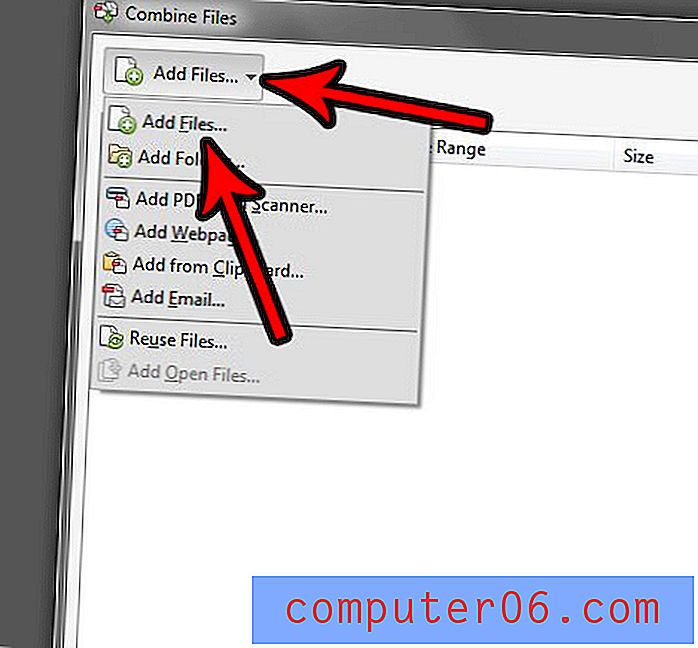
4 단계 : 결합하려는 PDF가있는 위치로 이동하여 모든 PDF를 선택한 다음 열기 버튼을 클릭합니다.
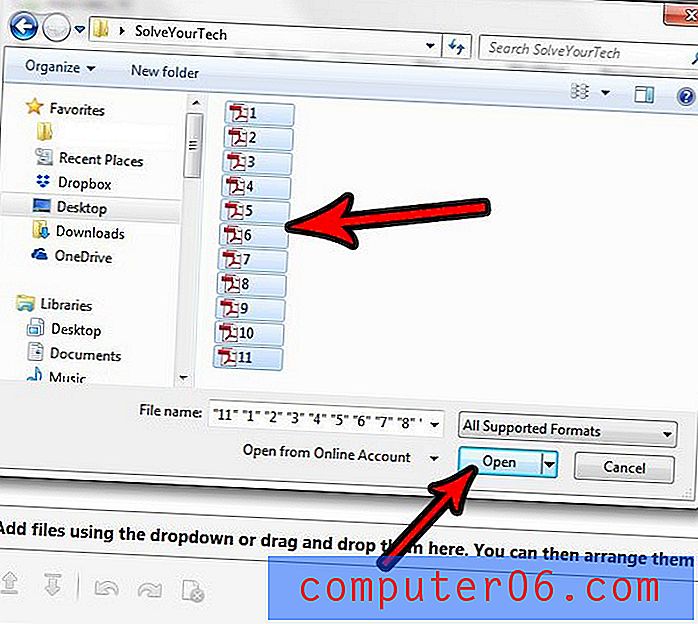
5 단계 : 창의 오른쪽 하단에있는 파일 결합 버튼을 클릭합니다. 원하는 경우 이러한 파일을 다른 순서로 끌어서 놓을 수 있습니다.
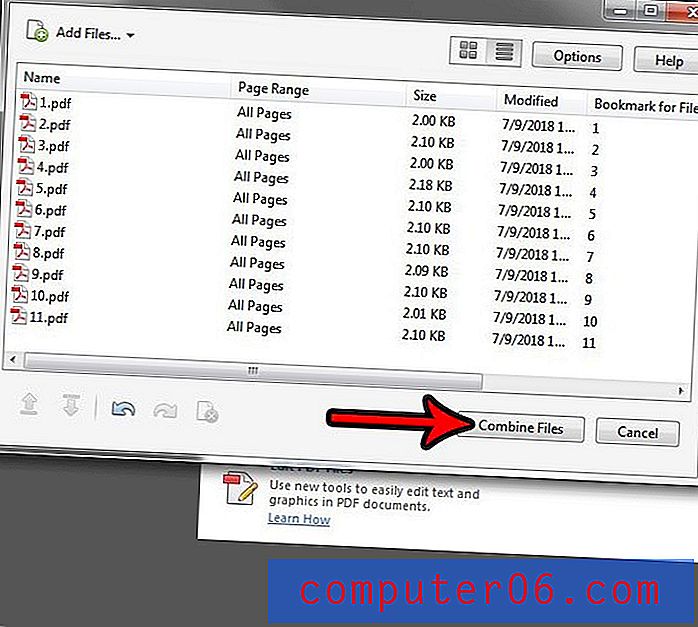
파일 조합이 완료되면 창의 왼쪽 상단에있는 파일 탭을 클릭하고 다른 이름으로 저장 옵션을 선택하여 파일 이름을 지정하고 저장하십시오.
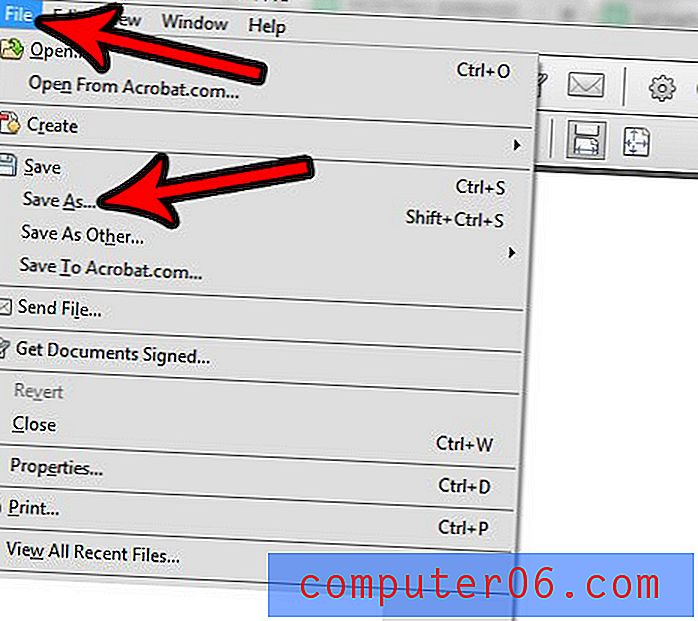
Adobe Acrobat은 다른 유형의 파일도 결합 할 수 있습니다. 예를 들어, 과거에는 이미지 파일과 HTML 파일을 결합하는 데 사용했습니다.
Excel에서 훨씬 쉽게 작업 할 수있는 스프레드 시트가 Adobe Acrobat에 있습니까? PDF를 Excel로 변환하고 데이터 편집 프로세스를 단순화하는 방법을 알아보십시오.



